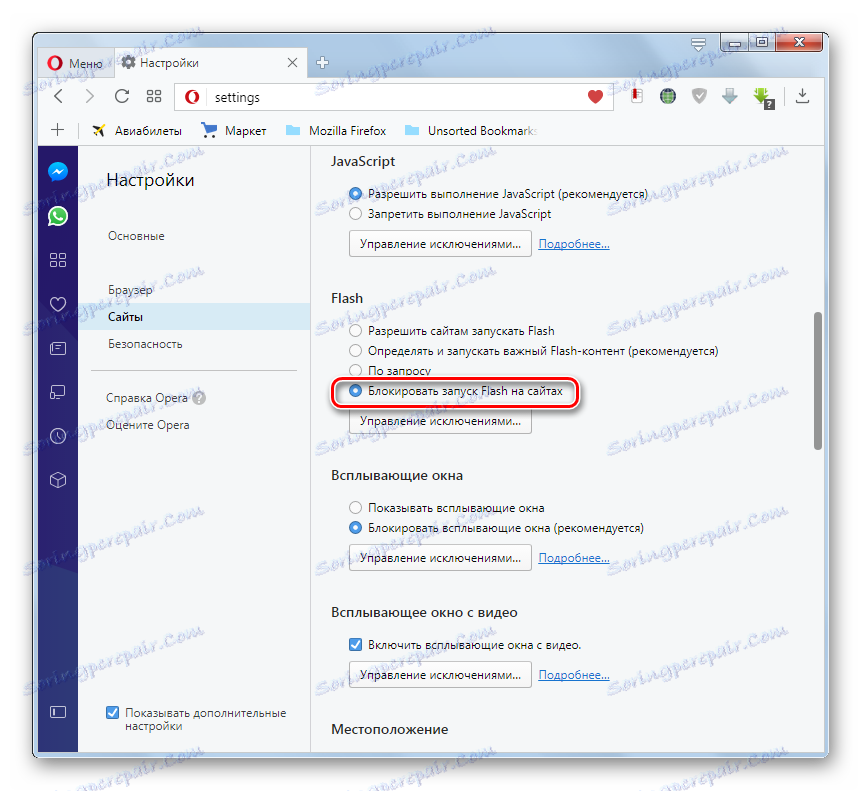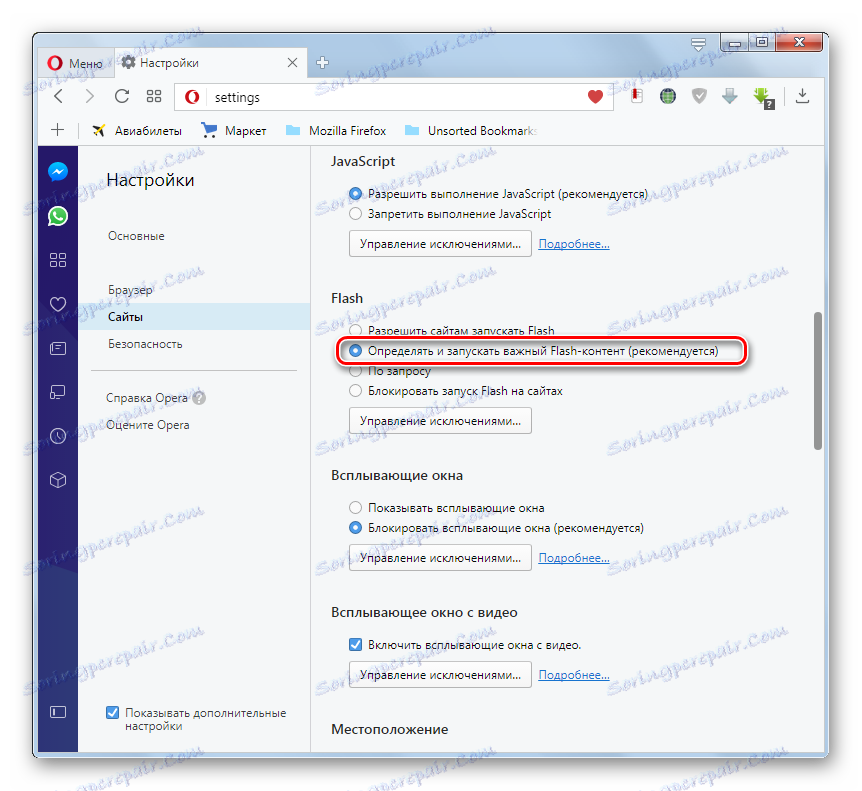مشاكل في تشغيل الموسيقى في متصفح Opera
إذا كان المرافقة الصوتية أثناء التصفح على المواقع قد عينت دورًا من الدرجة الثالثة ، فمن الصعب الآن تخيل الانتقال عبر مساحات الشبكة العنكبوتية العالمية دون تشغيل الصوت. ناهيك عن أن العديد من المستخدمين يفضلون فقط الاستماع إلى الموسيقى عبر الإنترنت ، وعدم تنزيلها على الكمبيوتر. ولكن للأسف ، لا يمكن لأي تقنية توفير وظائف بنسبة 100٪. هنا الصوت ، لأي سبب من الأسباب ، قد تختفي أيضًا من المتصفح. دعونا معرفة كيفية إصلاح الوضع إذا لم يتم تشغيل الموسيقى في الأوبرا.
محتوى
إعدادات النظام
بادئ ذي بدء ، لا يمكن تشغيل الموسيقى في الأوبرا ، إذا قمت بتعطيل أو تكوين الصوت بشكل غير صحيح في إعدادات النظام ، لا توجد برامج تشغيل ، بطاقة فيديو أو جهاز إخراج الصوت (مكبرات الصوت وسماعات الرأس ، الخ) قد فشلت. ولكن في هذه الحالة ، لن يتم تشغيل الموسيقى ليس فقط في الأوبرا ، ولكن أيضًا في التطبيقات الأخرى ، بما في ذلك مشغلات الصوت. لكن هذا موضوع منفصل كبير جدا للمناقشة. سوف نتحدث عن تلك الحالات ، بشكل عام ، يتم إعادة إنتاج الصوت بشكل طبيعي من خلال الكمبيوتر ، وهناك مشاكل فقط مع تشغيله من خلال متصفح Opera.
للتحقق من عدم تعطيل صوت Opera في نظام التشغيل نفسه ، انقر بزر الماوس الأيمن على الرمز في شكل مكبر صوت في علبة النظام. في قائمة السياق التي تظهر ، حدد "Open Mixer Volume".
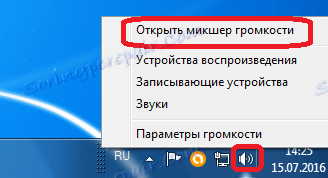
أمامنا ، يتم فتح خلاط حجم يمكنك فيه ضبط حجم الأصوات ، بما في ذلك الموسيقى ، لتطبيقات مختلفة. إذا كان في العمود المخصص لـ Opera ، يتم شطب رمز مكبر الصوت ، كما هو موضح أدناه ، ثم يتم تعطيل قناة الصوت لهذا المتصفح. لإعادة تشغيله ، انقر على زر الماوس الأيسر على رمز مكبر الصوت.

بعد تشغيل الصوت للأوبرا خلال الخلاط ، يجب أن يبدو عمود الحجم لهذا المتصفح مثل العمود الموضح أدناه.

تم تعطيل الموسيقى في علامة التبويب Opera
هناك حالات عندما يقوم مستخدم عن طريق الإهمال ، التنقل بين علامات التبويب أوبرا ، إيقاف الصوت على واحد منهم. والحقيقة هي أنه في الإصدارات الحديثة من Opera ، مثل غيرها من المتصفحات الحديثة ، يتم تنفيذ وظيفة كتم الصوت في علامات تبويب منفصلة. تُعد هذه الأداة ذات أهمية خاصة ، نظرًا لأن بعض المواقع لا توفر القدرة على تعطيل صوت الخلفية على المورد.
للتحقق من إيقاف تشغيل الصوت في علامة التبويب ، ما عليك سوى توجيه المؤشر إليه. إذا ظهر رمز مع مكبر صوت متقاطع في علامة التبويب ، فهذا يعني أن الموسيقى متوقفة. لتمكينه ، تحتاج فقط إلى النقر فوق هذا الرمز.
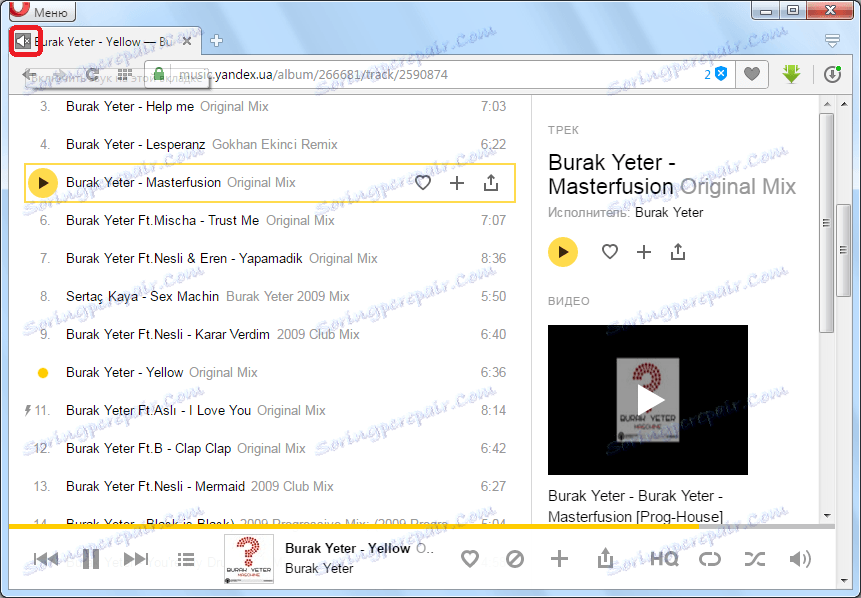
لم يتم تثبيت Flash Player
تتطلب العديد من مواقع الموسيقى ومواقع استضافة الفيديو ، لتشغيل المحتوى عليها ، تثبيت مكون إضافي خاص - Adobe Flash Player. إذا لم يكن المكوّن الإضافي متاحًا ، أو كان إصداره المثبت في Opera قديمًا ، فلن يتم تشغيل الموسيقى والفيديو على هذه المواقع ، ولكن بدلاً من ذلك تظهر رسالة ، كما هو موضح في الصورة أدناه.
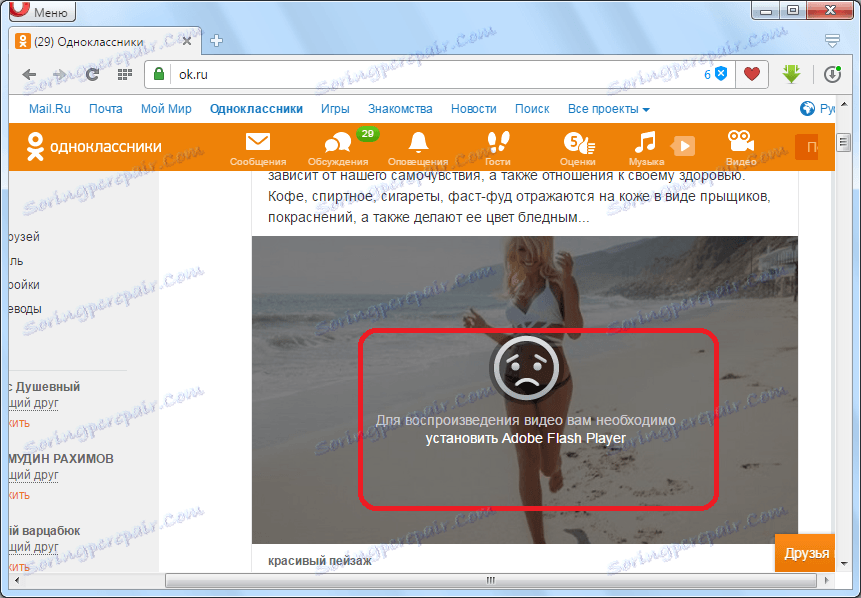
ولكن لا تتعجل لتثبيت هذا البرنامج المساعد. ربما تم تثبيت Adobe Flash Player بالفعل ، ولكن تم إيقاف تشغيله. لمعرفة ذلك ، انتقل إلى مدير المكون الإضافي. أدخل عبارة opera: plugins في شريط عنوان المتصفح ، وانقر فوق الزر ENTER الموجود على لوحة المفاتيح.
نصل إلى مدير البرنامج المساعد. نحن ننظر ، ما إذا كان هناك في قائمة المكونات الإضافية أدوبي فلاش لاعب. إذا كان هناك ، وتحته هو زر "تمكين" ، ثم يتم إيقاف تشغيل المكون الإضافي. انقر فوق الزر لتنشيط المكون الإضافي. بعد ذلك ، يجب تشغيل الموسيقى على المواقع التي تستخدم Flash Player.
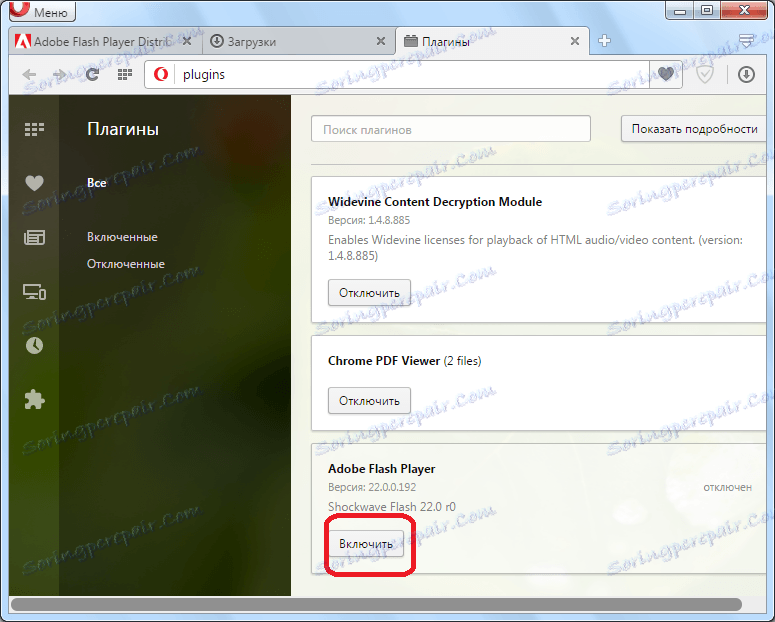
إذا لم تعثر على المكون الإضافي الذي تحتاجه في القائمة ، فستحتاج إلى تنزيله وتثبيته.
قم بتنزيل برنامج Adobe Flash Player مجاناً
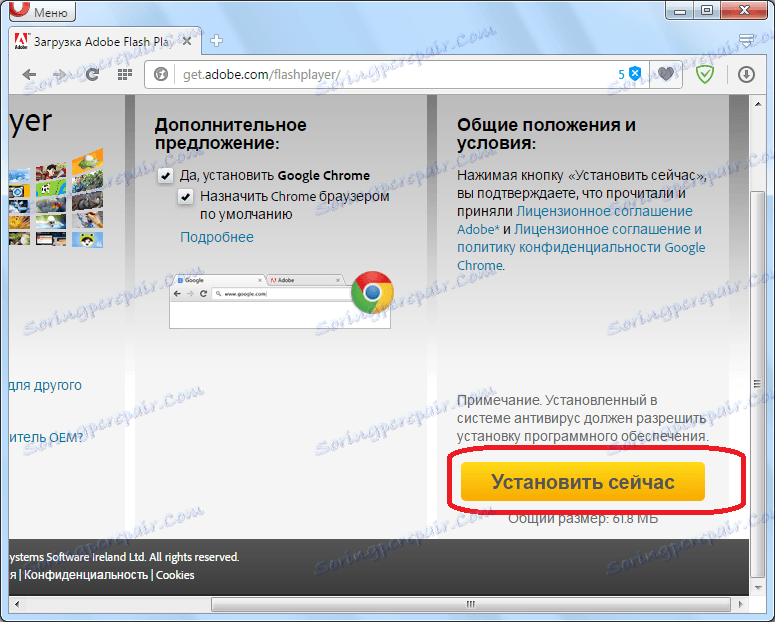
بعد تنزيل ملف التثبيت ، قم بتشغيله يدويًا. سيقوم بتنزيل الملفات الضرورية عبر الإنترنت ، وتثبيت المكون الإضافي في الأوبرا.
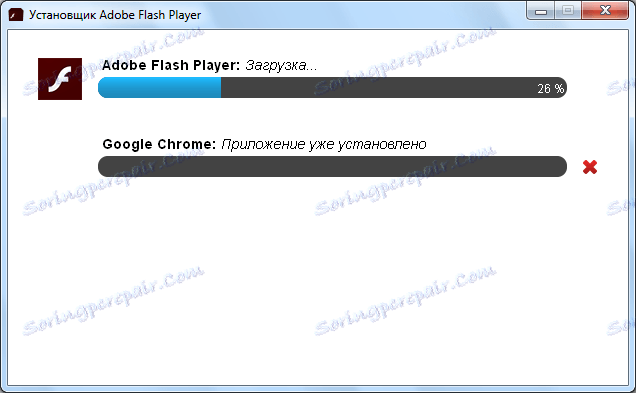
مهم! في الإصدارات الجديدة من Opera ، يتم تثبيت المكون الإضافي Flash مسبقًا في البرنامج ، لذلك لا يمكن أن يكون غائبًا تمامًا. يمكن قطع الاتصال فقط. في هذه الحالة ، بدءًا من إصدار Opera 44 ، أزال المتصفح قسمًا منفصلاً للمكونات الإضافية. لذلك ، لتمكين Flash ، يجب عليك الآن التصرف بطريقة مختلفة بعض الشيء عما هو موضح أعلاه.
- انتقل إلى "القائمة" في الجانب العلوي الأيمن من نافذة المتصفح. حدد الخيار "إعدادات" من القائمة المنسدلة.
- بعد الانتقال إلى نافذة الإعدادات ، استخدم القائمة الجانبية للانتقال إلى القسم الفرعي "المواقع" .
- في هذا القسم الفرعي ، يجب أن تجد كتلة إعدادات الفلاش. إذا كان المفتاح موجودًا في "منع تشغيل Flash على المواقع" ، يشير ذلك إلى تعطيل تشغيل الفلاش في المتصفح. لذلك ، لن يتم تشغيل محتوى الموسيقى الذي يستخدم هذه التقنية.
![يتم حظر تشغيل الفلاش في قسم "المواقع" في نافذة إعدادات تطبيق Opera]()
لتصحيح هذا الموقف ، يوصي المطورون بتبديل المفتاح في كتلة الإعدادات هذه إلى موضع "تعريف وتشغيل محتوى فلاش مهم" .
![يتم تضمين تشغيل الفلاش في قسم "المواقع" في نافذة إعدادات تطبيق Opera]()
إذا لم ينجح ذلك ، فمن الممكن وضع زر الاختيار في موضع "السماح للمواقع بتشغيل Flash" . هذا سيجعل من المرجح أكثر أن يتم إعادة إنتاج المحتوى ، ولكن في نفس الوقت سيزيد من مستوى الخطر الناتج عن الفيروسات ومجرمي الإنترنت الذين يمكنهم استخدام إعدادات الفلاش كنوع من الضعف في الكمبيوتر.
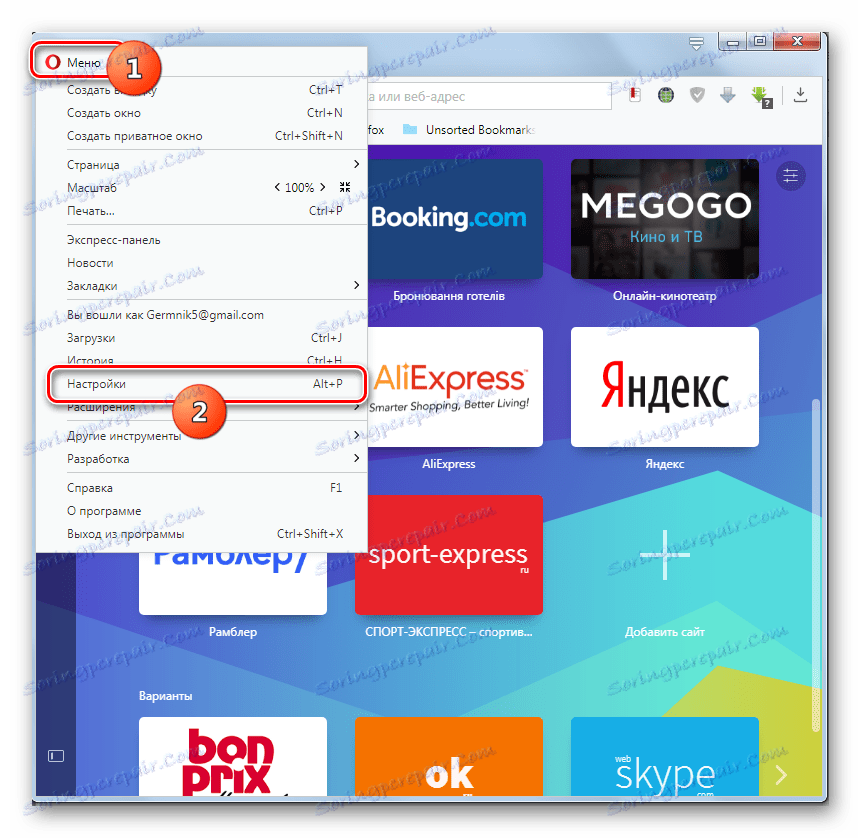
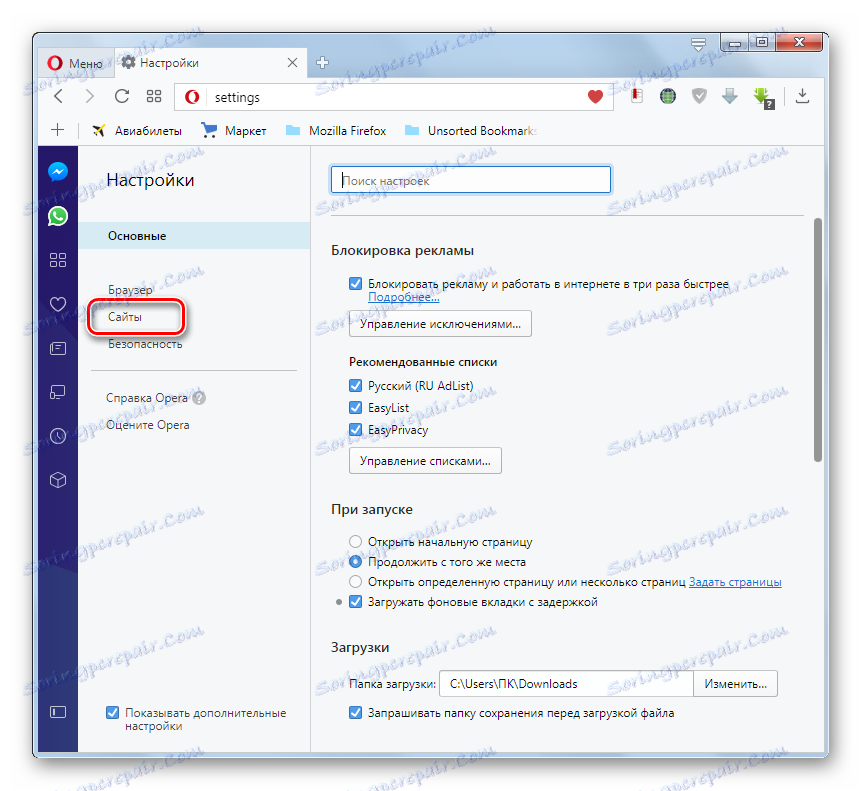
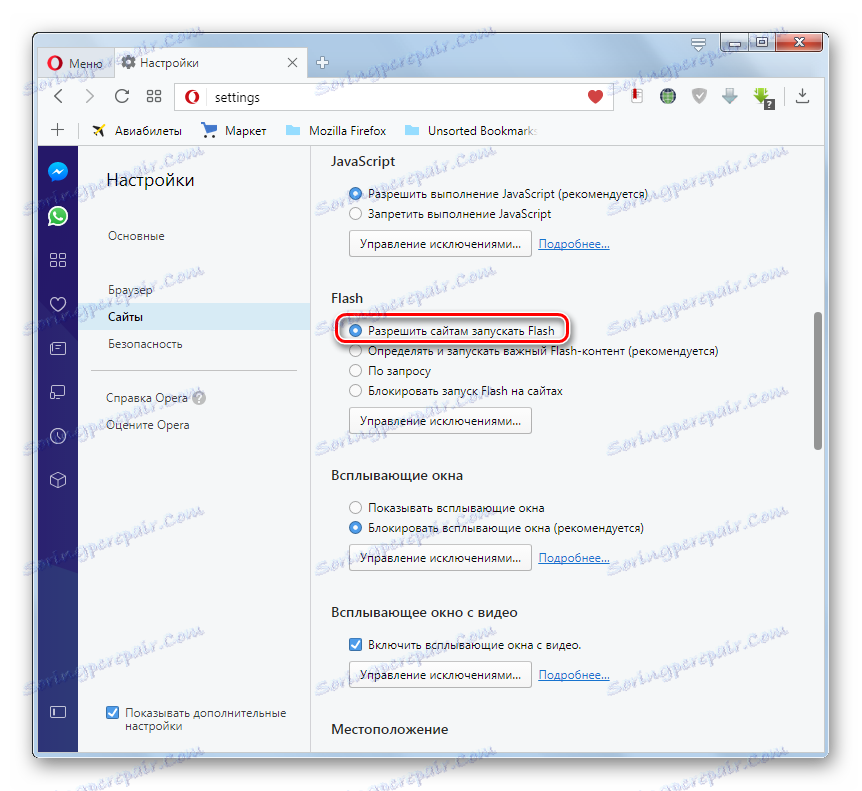
مزدحمة مخبأة
سبب آخر لماذا لا يمكن تشغيل الموسيقى عبر الأوبرا هو مجلد ذاكرة تخزين مؤقت مزدحم. بعد كل شيء ، يتم تحميل الموسيقى من أجل إعادة إنتاج هناك بالضبط. من أجل التخلص من المشكلة ، سنحتاج إلى تنظيف ذاكرة التخزين المؤقت.
نذهب إلى إعدادات الأوبرا من خلال القائمة الرئيسية للمتصفح.
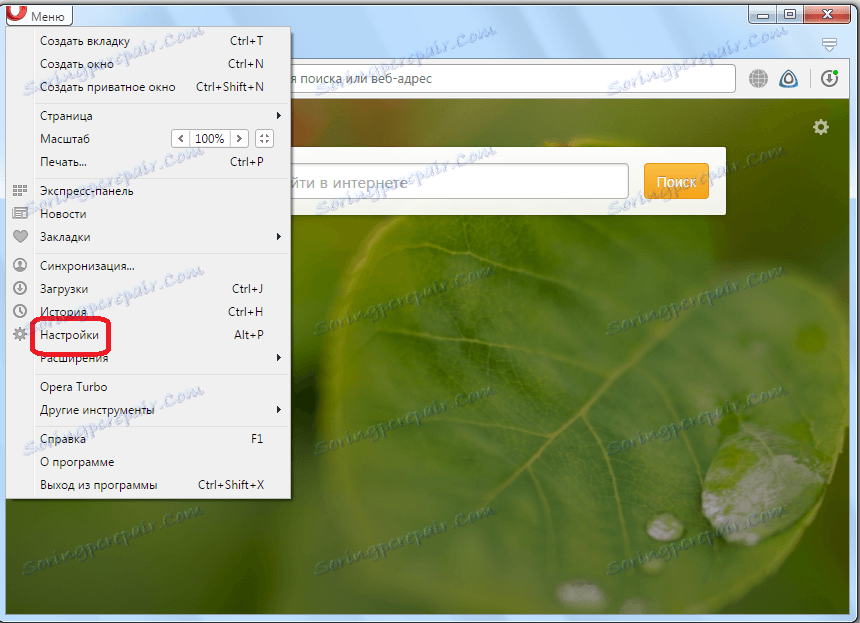
ثم ، انتقل إلى قسم "الأمان".
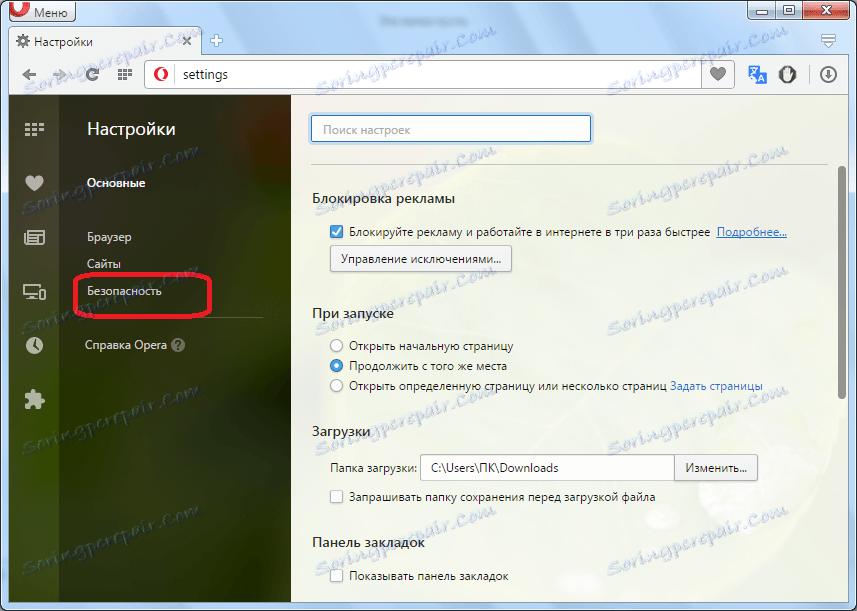
ثم انقر على الزر "محو تاريخ الزيارات".
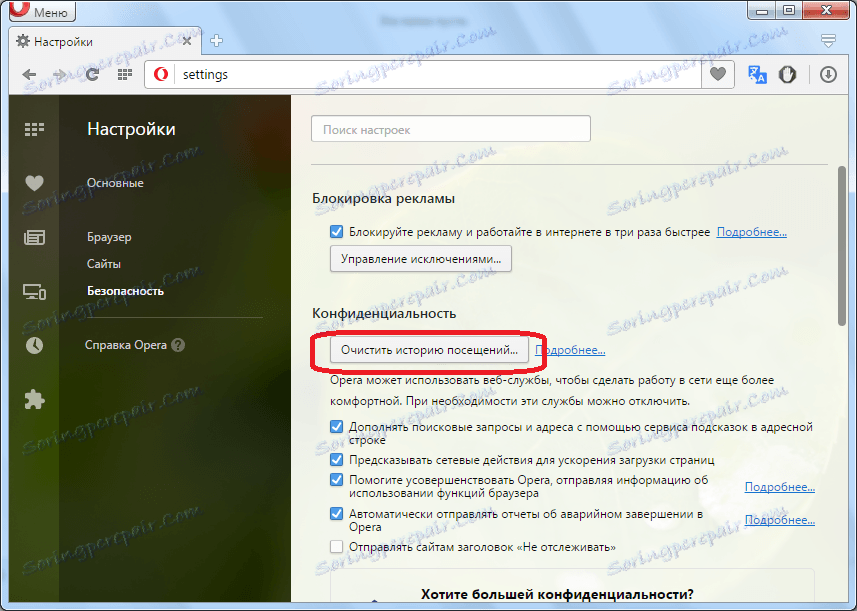
أمامنا ، يتم فتح نافذة ، والتي تطالبك بحذف البيانات المختلفة من المتصفح. في حالتنا ، تحتاج إلى مسح ذاكرة التخزين المؤقت فقط. لذلك ، قم بإزالة علامات الاختيار من كافة العناصر الأخرى ، وترك فقط العنصر "الصور المخزنة مؤقتًا والملفات" المميزة. بعد ذلك ، انقر على زر "محو سجل التصفح".
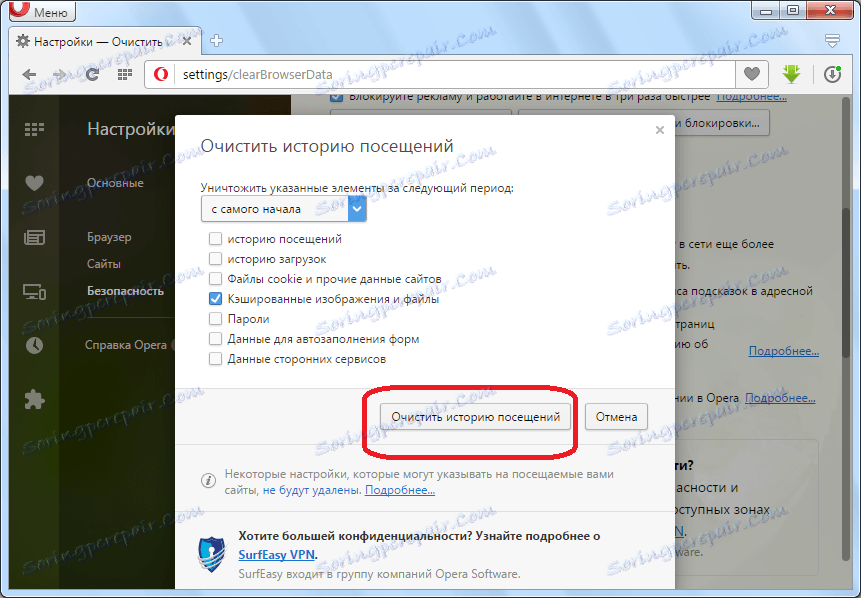
تم مسح ذاكرة التخزين المؤقت ، وإذا كانت المشكلة في تشغيل الموسيقى تتكون بالضبط في تجاوز هذا الدليل ، يتم حلها الآن.
مشاكل التوافق
يمكن للأوبرا التوقف عن عزف الموسيقى بسبب مشكلة التوافق مع البرامج الأخرى وعناصر النظام والإضافات وما إلى ذلك. تتمثل الصعوبة الرئيسية في هذه الحالة في الكشف عن عنصر النزاع ، لأنه ليس من السهل القيام به.
تكمن المشكلة الأكثر شيوعًا في حدوث تعارض بين Opera وبرنامج مكافحة الفيروسات ، أو بين مكون إضافي مثبت في المتصفح ومكوِّن Flash Player الإضافي.
لتحديد ما إذا كان هذا هو جوهر نقص الصوت ، قم أولاً بتعطيل برنامج مكافحة الفيروسات ، وتحقق مما إذا كان يتم تشغيل الموسيقى في المستعرض أم لا. في حالة تشغيل الموسيقى ، يجب أن تفكر في تغيير برنامج الحماية من الفيروسات.
إذا استمرت المشكلة ، فانتقل إلى Extension Manager.
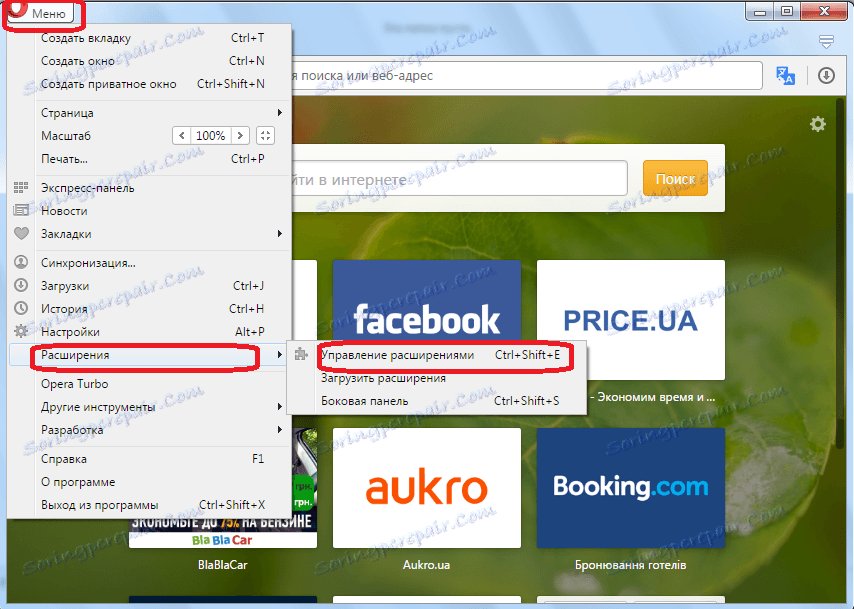
جميع الإضافات معطلة.
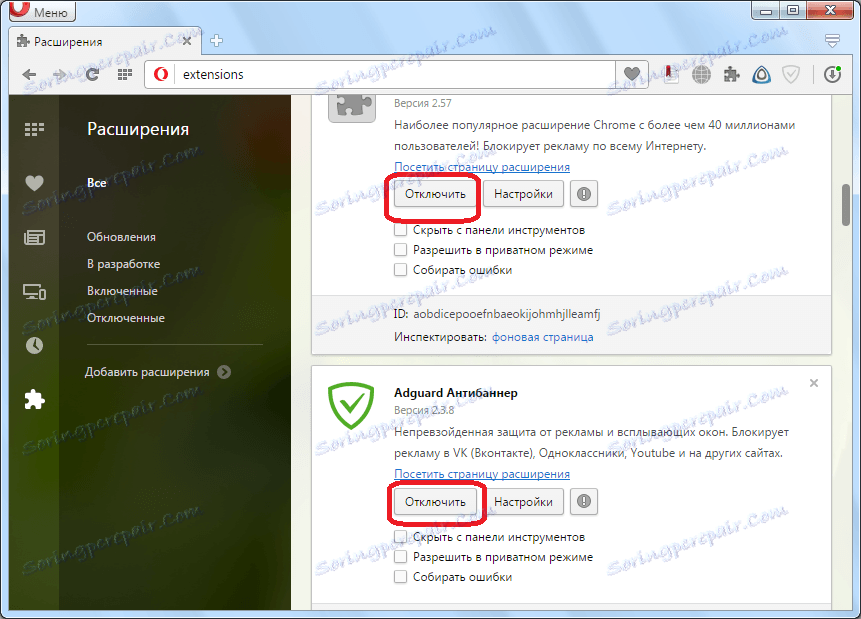
إذا ظهرت الموسيقى ، فسنبدأ في تضمينها واحدة تلو الأخرى. بعد كل تضمين ، نتحقق مما إذا كانت الموسيقى قد اختفت من المتصفح. هذا التوسّع ، بعد أن تغيب عنه ، تختفي الموسيقى مرة أخرى ، هو الصراع.

كما ترى ، يمكن أن تؤثر الكثير من الأسباب على مشكلات تشغيل الموسيقى في متصفح Opera. يتم حل بعض من هذه المشاكل بطريقة أولية ، ولكن مع الآخرين من الضروري أن العبث بجدية.